
EaseUS iOS System Repair Review: Funktionen, Preise, Vor- und Nachteile und beste Alternative

Wenn Ihr iPhone oder iPad Probleme wie einen schwarzen Bildschirm , das Hängenbleiben beim Apple-Logo, Neustartschleifen oder iOS Update-Fehler aufweist, ist die erste Reaktion oft Panik. Viele Nutzer denken darüber nach, zu einem Apple-Reparaturservice zu gehen, doch das kann teuer und zeitaufwändig sein. Glücklicherweise gibt es spezielle iPhone-Reparaturtools , mit denen sich iOS -Systemprobleme zu Hause ohne technisches Fachwissen beheben lassen. Eine der beliebtesten Lösungen auf dem Markt ist EaseUS iOS System Repair. In diesem Testbericht zu EaseUS iOS System Repair erläutern wir das Tool, seine Preise, Vor- und Nachteile sowie seine Funktionsweise, damit Sie entscheiden können, ob es sich lohnt.
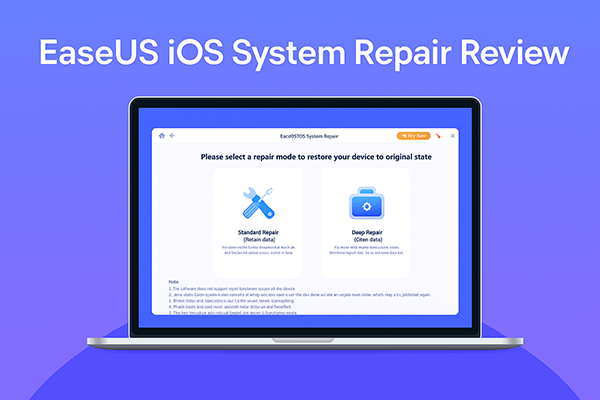
EaseUS iOS System Repair wurde in erster Linie entwickelt, um verschiedene häufige Probleme mit iOS /iPadOS-Systemen zu beheben, darunter das Feststecken im Wiederherstellungsmodus , das Nichteinschalten des Geräts, das Einfrieren des Bildschirms, fehlgeschlagene iOS Updates und mehr. Die Software bietet zwei Reparaturmodi: Standardreparatur und Tiefenreparatur, die jeweils auf unterschiedliche Ebenen von Systemproblemen abzielen. Zu den Hauptfunktionen gehören:
* Reparieren Sie iOS /iPadOS-Systemprobleme ohne Datenverlust.
* Beheben Sie iTunes-Sicherungs- und Wiederherstellungsfehler ganz einfach mit nur wenigen Klicks.
* Starten oder beenden Sie den Wiederherstellungsmodus mit einem einzigen Klick.
* Aktualisieren Sie mühelos auf die neueste iOS Version 26.
* Rollback von iOS 26 auf eine frühere Version ohne Jailbreak.
In diesem Testbericht zu EaseUS iOS System Repair ist der Preis einer der wichtigsten Aspekte, die Benutzer berücksichtigen sollten. EaseUS bietet flexible Tarife, je nach Nutzung:
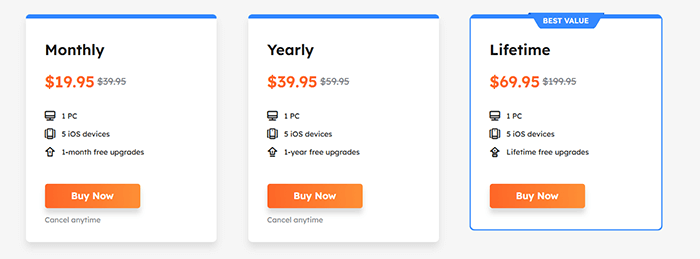
Wie jedes Reparaturtool hat EaseUS iOS System Repair Stärken und Schwächen.
Vorteile:
* Übersichtliche und benutzerfreundliche Oberfläche, geeignet für Anfänger.
* Der Standardreparaturmodus hilft, die meisten Probleme ohne Datenverlust zu beheben.
* Unterstützt eine Vielzahl von iOS -Systemproblemen.
* Kompatibel mit der neuesten iOS 26- und iPhone 17-Serie.
* Bieten Sie eine 30-tägige Geld-zurück-Garantie.
Nachteile:
*Die kostenlose Version ist sehr eingeschränkt; sie kann Probleme erkennen, aber nicht beheben.
* Im Deep Repair-Modus können alle Daten gelöscht werden, sodass vorher eine Sicherung erforderlich ist.
* Der Reparaturvorgang kann je nach Internetgeschwindigkeit und Firmwaregröße langsam sein.
* Die Preise sind im Vergleich zu einigen Wettbewerbern relativ hoch.
Die Verwendung von EaseUS iOS System Repair ist unkompliziert. Die Software bietet eine Schritt-für-Schritt-Anleitung, sodass auch Anfänger problemlos damit arbeiten können. Nachfolgend finden Sie die vollständigen Reparaturschritte:
Schritt 1. Starten Sie EaseUS MobiXpert auf Ihrem Computer und wählen Sie auf der Startseite „Systemreparatur“ aus.
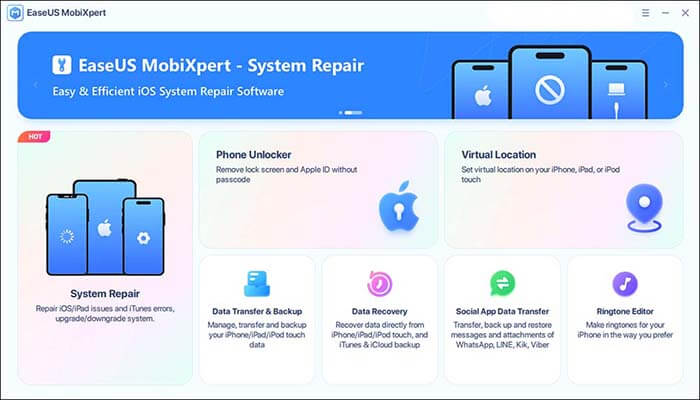
Schritt 2. Wählen Sie auf dem nächsten Bildschirm „ iOS /iPadOS-Systemreparatur“.
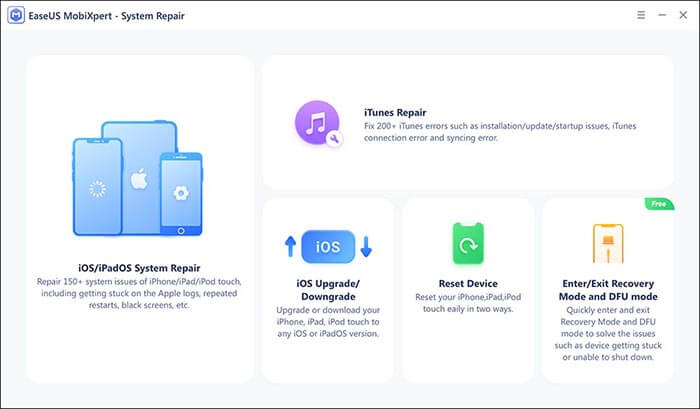
Schritt 3. Verbinden Sie Ihr iPhone oder iPad mit dem Computer und wählen Sie „Standardreparatur“. Für eine gründlichere Reparatur wählen Sie „Tiefenreparatur“.
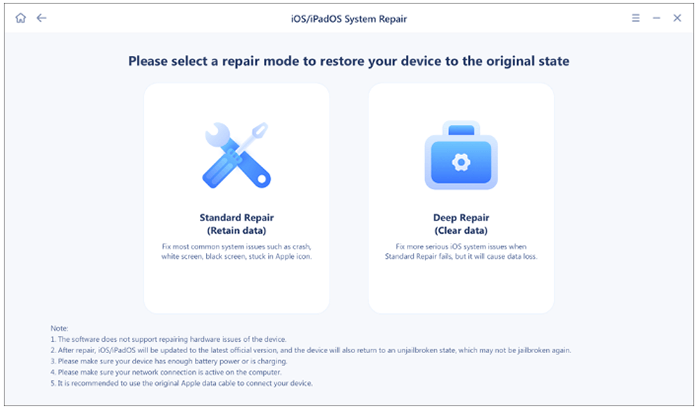
Schritt 4. Bestätigen Sie Ihr Gerätemodell und klicken Sie auf „Weiter“, um fortzufahren. EaseUS MobiXpert lädt dann die erforderliche Firmware herunter. Dies kann einige Zeit dauern. Wenn Sie bereits zuvor Firmware mit dieser Software heruntergeladen haben, können Sie auf „Überprüfen“ klicken, um fortzufahren.
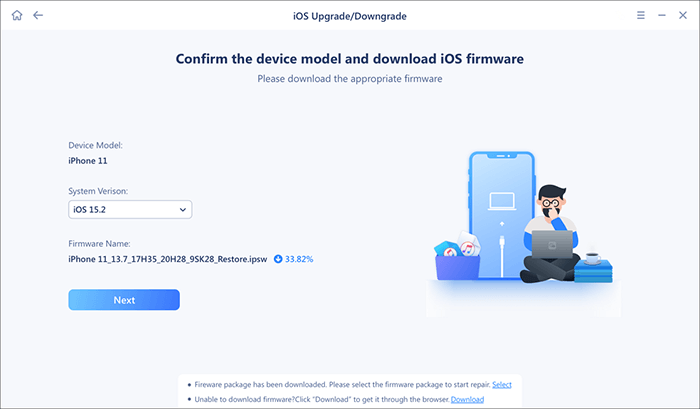
Schritt 5. Klicken Sie auf „Jetzt reparieren“, um den Reparaturvorgang zu starten. Sobald die Reparatur abgeschlossen ist, können Sie Ihr Gerät überprüfen und neu starten, um es wie gewohnt zu verwenden.
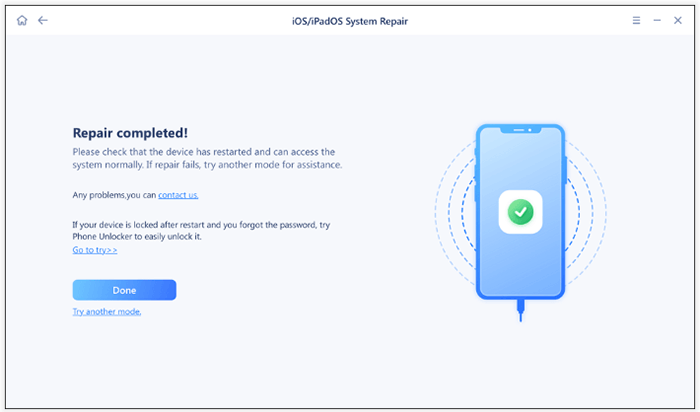
Obwohl EaseUS iOS System Repair effektiv ist, empfinden manche Benutzer den Preis möglicherweise als zu hoch oder die kostenlose Version als zu eingeschränkt. In diesem Fall ist iOS System Recovery die beste Alternative.
Diese Software behebt über 50 Arten von iOS Problemen, darunter eingefrorene Bildschirme, weiß-schwarze Bildschirme, iTunes-Fehler und Update-Fehler. Wie EaseUS bietet sie sowohl den Standardmodus als auch den erweiterten Modus. iOS System Recovery zeichnet sich jedoch durch eine höhere Reparaturerfolgsrate, schnellere Leistung und umfassendere Kompatibilität aus. Darüber hinaus ist iOS System Recovery oft kostengünstiger und daher die bevorzugte Wahl für Benutzer, die ein ausgewogenes Verhältnis zwischen Zuverlässigkeit und Erschwinglichkeit wünschen.
Hauptfunktionen der iOS Systemwiederherstellung:
So verwenden Sie iOS Systemwiederherstellung, um Ihr Gerät ohne Datenverlust zu reparieren:
01 Installieren und starten Sie iOS System Recovery auf Ihrem Windows / Mac Computer. Verbinden Sie Ihr iPhone über USB und wählen Sie „ iOS System Recovery“.

02 Klicken Sie auf „Start“, und die Software beginnt mit der Erkennung von Problemen mit Ihrem iPhone.

03 Wählen Sie Ihren Reparaturmodus, wählen Sie Ihr iPhone-Modell aus der Liste aus und klicken Sie auf „Reparieren“.

04 Die Software lädt die erforderliche Firmware herunter, um Ihr iPhone zu reparieren. Sobald der Download abgeschlossen ist, wird Ihr iPhone wieder in den Normalzustand versetzt.

F1. Ist die Verwendung von EaseUS iOS System Repair sicher?
Ja, es wurde von einem namhaften Softwareunternehmen entwickelt. Die Software selbst enthält keinen Schadcode und der Reparaturprozess basiert auf der offiziellen Apple-Firmware, was die Anwendung insgesamt sicher macht.
F2. Ist die Nutzung von EaseUS iOS System Repair kostenlos?
Nein. Mit der kostenlosen Version können Sie nur Probleme erkennen. Um diese zu beheben, müssen Sie eine Lizenz erwerben.
F3. Gehen bei der Reparatur meine Daten verloren?
Im Standardreparaturmodus ist ein Datenverlust unwahrscheinlich. Im Tiefenreparaturmodus können jedoch alle Geräteinhalte gelöscht werden. Daher wird dringend empfohlen, Ihr iPhone/iPad zu sichern .
Zusammenfassend zeigt dieser Testbericht zu EaseUS iOS System Repair, dass die Software eine zuverlässige Option zur Behebung gängiger iOS Systemprobleme ohne fortgeschrittene technische Kenntnisse darstellt. Sie ist einfach zu bedienen, mit den neuesten Geräten kompatibel und in vielen Fällen effektiv. Die eingeschränkte kostenlose Version und der relativ hohe Preis können jedoch einige Benutzer abschrecken.
Für alle, die eine kostengünstigere und umfassendere Lösung suchen, ist iOS System Recovery eine sehr empfehlenswerte Alternative. Es bietet eine reibungslosere Reparatur mit höheren Erfolgsraten und ist somit eine bessere langfristige Investition.
Weitere Artikel:
EaseUS MobiSaver für Android im Test: Die ultimative Datenwiederherstellungslösung?
EaseUS MobiMover Test 2025: Ist es wirklich kostenlos und wie gut ist es?
EaseUS MobiUnlock-Testberichte 2025: Funktionen, Vor- und Nachteile und beste Alternative
Ausführlicher Testbericht zu EaseUS MobiSaver: Das beste Tool zur iPhone-Datenwiederherstellung

 iPhone-Wiederherstellung
iPhone-Wiederherstellung
 EaseUS iOS System Repair Review: Funktionen, Preise, Vor- und Nachteile und beste Alternative
EaseUS iOS System Repair Review: Funktionen, Preise, Vor- und Nachteile und beste Alternative





